解算数据生成设置对话框
发布时间:2016/12/30 23:16:24 访问次数:821
最后,生成解算数据进行求解,单击菜单栏命令Model→Create Analysis Database,弹出如图4.2.34所示的解算数据生成设置对话框。
与先前不同的是,该对话框中的Option下拉列表中应选择Add simulation to existingdata basc,CD40106BM96即加人已有解算数据。对于有限元模型,生成的解算数据databasc存储的是有限单元的划分及边界条件等参数,只要这些参数不变,即使改变某些实体的不同参数,生成
的解算数据仍然是同一个解算数据,对应的是一个解算数据文件及后处理文件。这里只改变了3个圆柱体的材料特性,而没有改变其几何构造即没有改变有限元网格,因此便可以共享先前建立的解算数据。最后单击Prepare and S°lve按钮,自动调用解算程序对两种情况进行解算,解算完成后生成一个后处理文件覆盖原解算文件,即与解算文件同名。这里需要提及的是,前一节中的平板电容,由于改变了电容的几何结构,没有放到database中进行计算。
单击Prepare and№lve按钮之后,Opera3D会弹出一个解算报告窗口,如图4.2.35所示。窗口内动态显示解算时间、迭代步骤和计算误差等解算信息,供用户参考。这些解算报告会自动保存在.rcs文件中。解算报告窗口可以在Opera Mmager里设置是否显示。
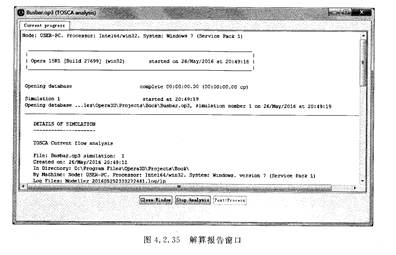
最后,生成解算数据进行求解,单击菜单栏命令Model→Create Analysis Database,弹出如图4.2.34所示的解算数据生成设置对话框。
与先前不同的是,该对话框中的Option下拉列表中应选择Add simulation to existingdata basc,CD40106BM96即加人已有解算数据。对于有限元模型,生成的解算数据databasc存储的是有限单元的划分及边界条件等参数,只要这些参数不变,即使改变某些实体的不同参数,生成
的解算数据仍然是同一个解算数据,对应的是一个解算数据文件及后处理文件。这里只改变了3个圆柱体的材料特性,而没有改变其几何构造即没有改变有限元网格,因此便可以共享先前建立的解算数据。最后单击Prepare and S°lve按钮,自动调用解算程序对两种情况进行解算,解算完成后生成一个后处理文件覆盖原解算文件,即与解算文件同名。这里需要提及的是,前一节中的平板电容,由于改变了电容的几何结构,没有放到database中进行计算。
单击Prepare and№lve按钮之后,Opera3D会弹出一个解算报告窗口,如图4.2.35所示。窗口内动态显示解算时间、迭代步骤和计算误差等解算信息,供用户参考。这些解算报告会自动保存在.rcs文件中。解算报告窗口可以在Opera Mmager里设置是否显示。
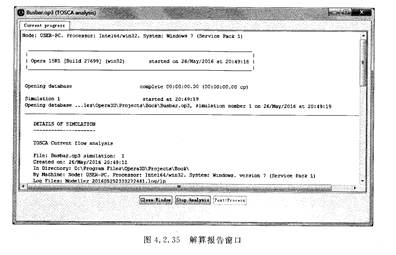
上一篇:实体属性设置对话框
上一篇:解算报告窗口就会停止更新内容



 公网安备44030402000607
公网安备44030402000607





